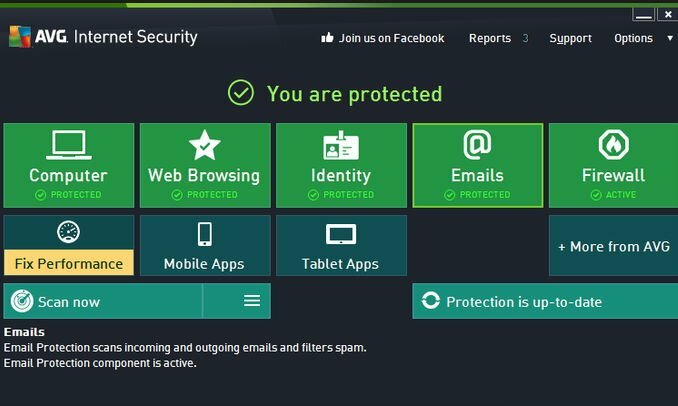AVG antivirusinė programa yra labai gera antivirusinė programa, kurią sukūrė AVG Technologies. Tačiau kai kuriais atvejais reikia visiškai pašalinti AVG, kad būtų galima iš naujo įdiegti jį nuo nulio arba įdiegti kitą antivirusinį produktą mūsų kompiuteryje. Šis straipsnis skirtas tokioms situacijoms arba kai susiduriate su problemomis naudojant įprastą pašalinimo metodą.
Kaip visiškai pašalinti AVG Antivirus arba AVG Internet Security
1 būdas: Įprastas pašalinimas
2 būdas: Pašalinkite AVG produktą naudodami AVG šalinimo priemonę.
Pirmiausia išbandykite įprastą pašalinimo metodą, kad pašalintumėte AVG produktus iš savo kompiuterio.
1 būdas. Įprasta Pašalinkite AVG programas iš Windows valdymo skydelio.
1. Norėdami tai padaryti, eikite į:
- „Windows 8/7“ / „Vista“: Pradėti > Valdymo skydas.
- Windows XP: Pradėti > Nustatymai > Kontrolės skydelis

2. Dukart spustelėkite, kad atidarytumėte
- Pridėti arba pašalinti programas jei turite Windows XP
- Programos ir funkcijos jei turite Windows 8, 7 arba Vista.

3. Programų sąraše pasirinkite AVG programą, kurią norite pašalinti, ir spustelėkite „Pašalinkite”.

4. Paklausk "Taip“ į UAC įspėjimo pranešimą (jei jis pasirodo), kad tęstumėte.

5. AVG Uninstaller parinktyse paspauskite „Pašalinkite“ mygtuką.
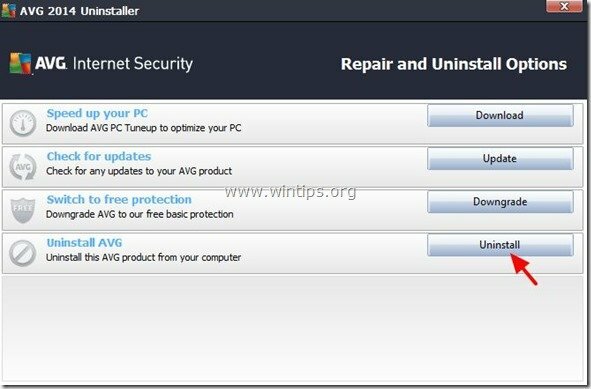
6. Atžymėkite „Apsaugokite mane naudodami AVG LinkScanner“ pažymėkite langelį ir paspauskite „Kitas”.
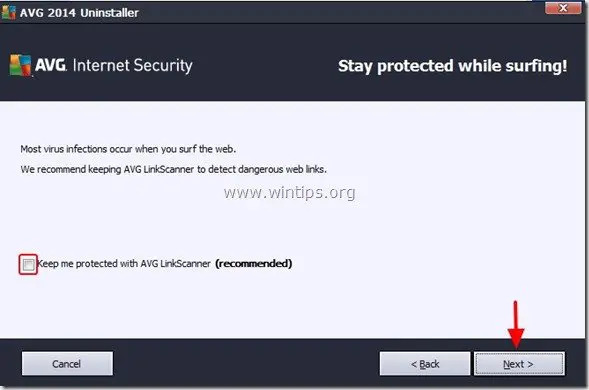
7. Patikrink „Pašalinti vartotojo nustatymus” & “Pašalinkite „Virus Vault“ turinį“ žymimuosius langelius ir paspauskite "Kitas".
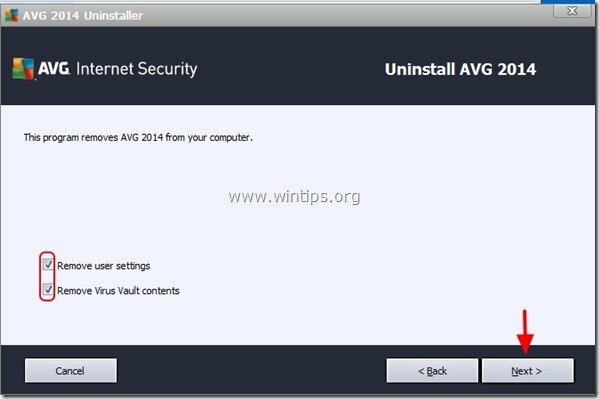
8. Patikrink "Suaktyvinkite „Windows“ užkardą“ žymimąjį laukelį ir paspauskite „Kitas”.
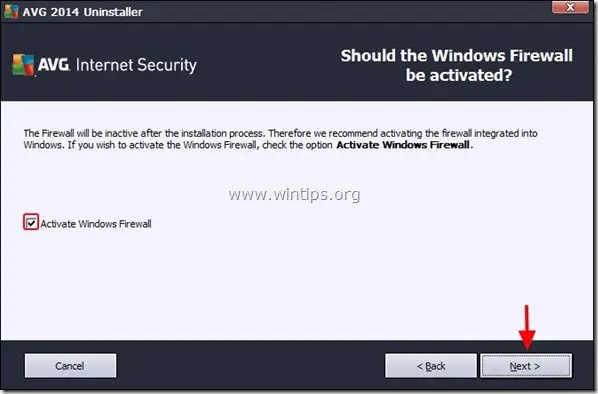
9, Paspauskite "Kitas“ vėl prie Pašalinkite apklausą ekranas.
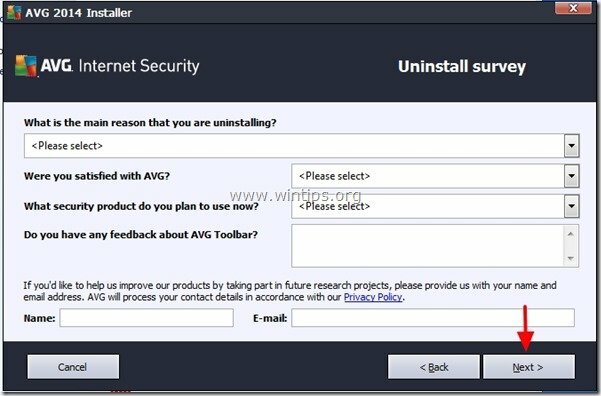
10. Palaukite, kol bus baigtas AVG pašalinimo procesas.
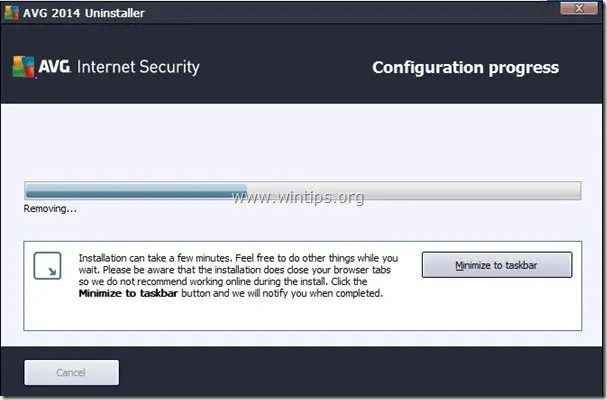
11. Kai AVG pašalinimas bus baigtas, paspauskite „Paleisti iš naujo dabar (rekomenduojama)“ mygtuką, kad užbaigtumėte pašalinimą.
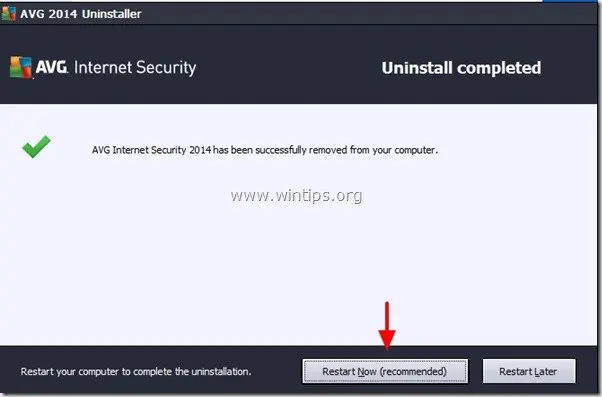
12. Kai kompiuteris bus paleistas iš naujo, prisijunkite prie „Windows“ ir atidarykite „Pridėti arba pašalinti programas“ (arba „Programos ir funkcijos" naujesnėse „Windows“ versijose), kad patvirtintumėte, jog AVG produktai ten nebėra įtraukti.
- Atsisiųskite nemokamą AVG antivirusinę programą
2 būdas. Neautomatinis AVG produktų pašalinimas naudojant AVG Remover.
Naudokite šį metodą, kai negalite pašalinti (arba jei kyla problemų bandant pašalinti) AVG produktų.
1. Eikite į „AVG Utilities“ atsisiuntimo centras ir atsisiųskite „AVG Remover“ paslaugų programą pagal „Windows“ versiją (pvz., 32 arba 64 bitų)* ir AVG produkto versiją (pvz., 2012, 2013 ir kt.)
* Norėdami sužinoti savo operacinės sistemos versiją, "Dešiniuoju pelės mygtuku spustelėkite"Kompiuterio piktogramoje pasirinkite "Savybės"ir pažiūrėk"Sistemos tipas" skyrius.
Šiame pavyzdyje tarkime, kad mūsų kompiuteryje yra Windows 64 bitų operacinė sistema su įdiegta AVG 2014. Taigi mes einame atsisiųsti „AVG Remover (64 bitų) 2014 m" naudingumas.
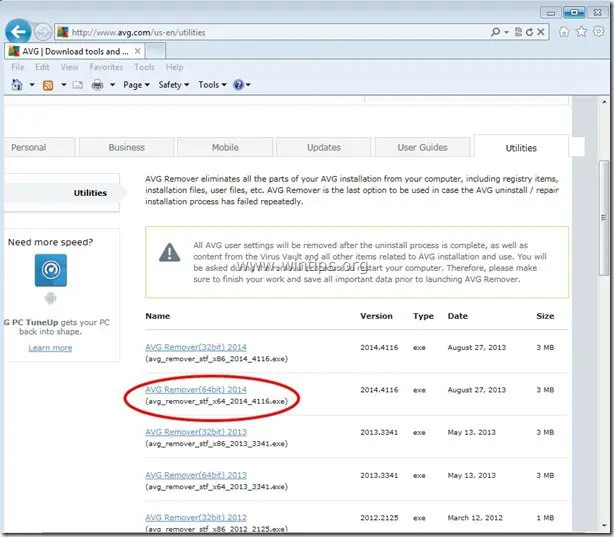
2.Sutaupyti AVG šalinimo įrankį prie kompiuterio.

3. Kai atsisiuntimas bus baigtas, uždarykite visas atidarytas programas ir paspauskite „Bėk“, kad iš karto pradėtumėte AVG pašalinimą iš kompiuterio.

4. Paklausk "Taip“ į UAC įspėjamąjį pranešimą (jei jis pasirodo), kad tęstumėte AVG pašalinimą.
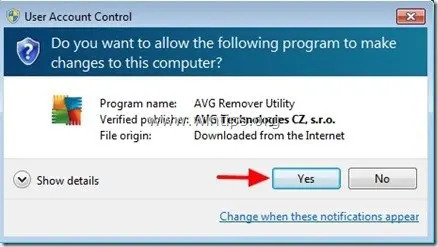
5. Dabar atsidarys „komandų“ langas ir ekrane pasirodys pranešimas „AVG Remover – Warning“.
Paspauskite "Taip" tęsti.
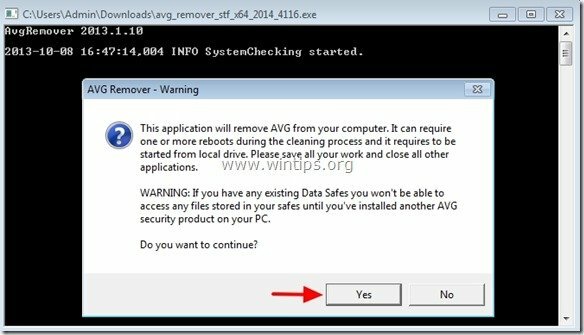
6. Palaukite, kol AVG šalinimo programa baigs pašalinti AVG produktus iš jūsų kompiuterio.
Pastaba: Šiuo metu kompiuteris gali paleisti iš naujo, kad užbaigtų pašalinimo procesą. Jei taip, atsakykite, kad paleistumėte „AVG Remover utility“, jei bus paprašyta.
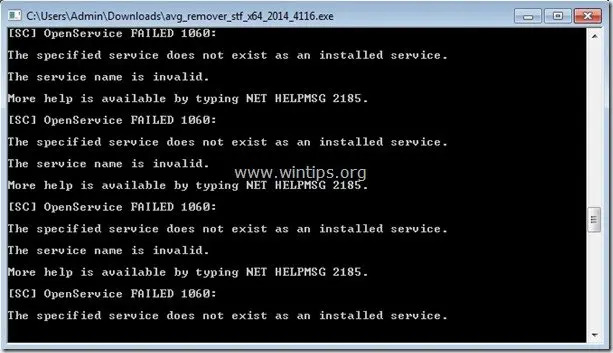
7. Kai pašalinimo procesas bus baigtas, dar kartą paleiskite kompiuterį iš naujo.
- Atsisiųskite nemokamą AVG antivirusinę programą
Viskas!